
- トップ >
- 使えるLabVIEWテクニック >
- Googleのチャートツールでマップチャートを描く
Googleのチャートツールでマップチャートを描く [ Google Map Charts ]
GoogleはGoogle Codeというコーナーで様々なサービスを提供しています。
その中でもGoogle Chart Toolsでは、様々なグラフ描くことができます。
(参考:http://code.google.com/intl/ja/apis/chart/docs/making_charts.html)
今回はマップチャートです。
○使い方
"PointData"に、データを入力します。
データは以下の三要素のクラスタの配列です。
"Country Code "は、プロットする国、地域の選択肢です。
国と、日本の県、アメリカ合衆国の州の選択肢から選ぶことができます。
"Legend"は、凡例に表示する文字です。
"Color"は、プロットの色です。
"Size"に、グラフのサイズを設定します。
"Zoom"では、表示する地域の範囲を指定できます。
"ZoomOption"では二種類のオプションがあります。
"auto"では、選択した場所を中心に自動的に範囲を決めます。
auto場合、"bottom"、"left"、"top"、"right"でピクセル単位で位置を調整できます。
"fixed"では、緯度経度で表示範囲を決めます。
fixed場合、"bottom"、"top"、は緯度(南緯はマイナス)、"left"、"right"は経度(西経はマイナス)で指定します。
"Option"には、必要に応じて、タイトルなどを追加するコマンドを入力してください。
実行すると、"Chart"に画像が表示されます。
変換に失敗すると"Error"ランプが点灯します。
"URL"には、この画像を呼び出すためのアドレスが表示されます。
サンプルプログラム VI"GoogleMapCharts.zip"(LabVIEW ver. 8.6版)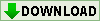
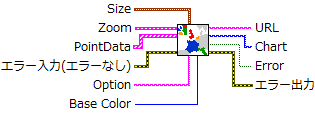
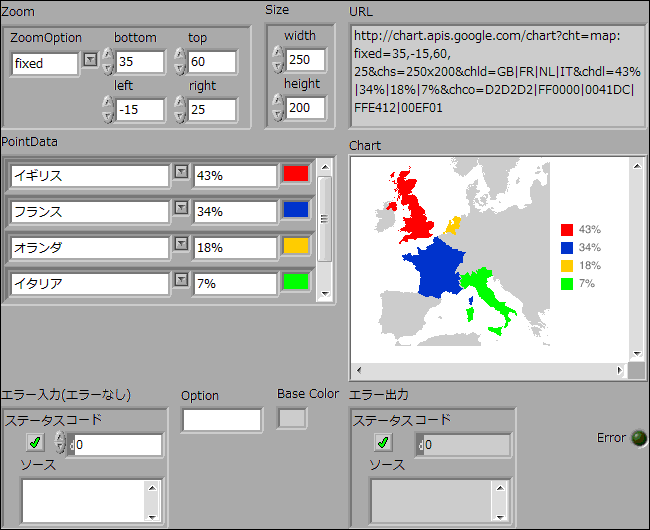
○仕組み
URLに、設定の値を連結してHTTPでリクエストを出すと、png形式の画像が戻ってきます。
画像データを、HTTPのヘッダーと分離した後、テンポラリのファイルに保存します。
保存した、png形式の画像を、"ReadPng"関数で開いて画像を表示します。
テンポラリファイルは、VIと同じフォルダに、"MapCharts.png"という名称で保存されます。
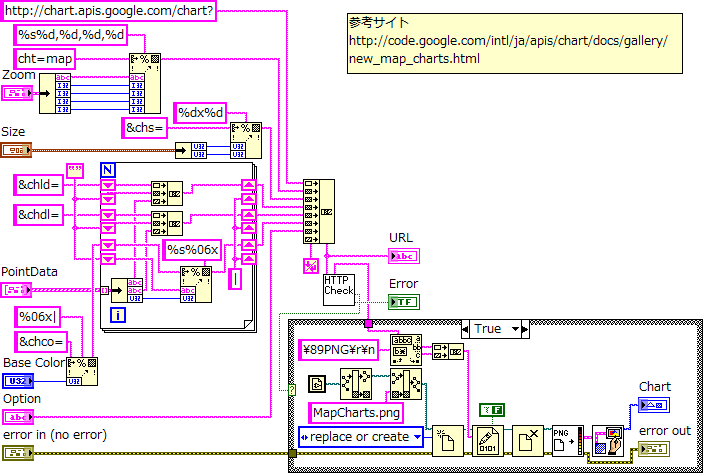
国名の選択肢は、以下のサイトを参考にしました。
○ISO3166のサイト
http://www.iso.org/iso/country_codes.htm
○国名コード
http://ja.wikipedia.org/wiki/ISO_3166-1
○日本の都道府県コード
http://ja.wikipedia.org/wiki/ISO_3166-2:JP
○アメリカ合衆国の州のコード
http://ja.wikipedia.org/wiki/ISO_3166-2:US
国名のリストから、選択肢のコンボボックスへの登録を行ったVIも参考までに添付します。
サンプルプログラム VI"MakeCountryCodesList.vi"(LabVIEW ver. 8.6版)
こちらは、圧縮フォルダに同梱されています。
追加で登録したエリアがありましたらこちらを参考にして追加してください。